Cara Mencairkan Mac (09.15.25)
Meskipun Mac umumnya dikenal stabil, mereka mungkin masih mengalami masalah, terutama jika Anda menjalankan banyak program dan memuat aplikasi yang tidak stabil. Satu masalah umum dengan Mac adalah mereka membeku sesekali. Meskipun jarang terjadi, biasanya dimulai dengan kincir multi-warna yang berputar, sinyal yang memberi tahu Anda bahwa Mac Anda mengalami masalah. Tapi tenang, ada cara untuk mengatasi masalah tersebut. Kami akan mengajari Anda cara memperbaiki Mac yang beku di bawah ini.
Apa yang Harus Dilakukan Jika Mac MembekuSaat Mac Anda membeku lagi, lakukan hal berikut:
- Apakah Mac Anda membeku saat Anda menjalankan aplikasi tertentu? Jika demikian, periksa apakah ada opsi paksa berhenti. Seringkali, menutup aplikasi dapat memperbaiki masalah.
- Jika tidak mungkin menggunakan keyboard atau memindahkan kursor, dan tidak ada opsi paksa keluar, Anda mungkin harus mem-boot ulang Mac.
- Setelah mem-boot ulang, jika masalah berlanjut, Anda dapat memecahkan masalah dengan mencabut semua periferal eksternal yang terpasang ke Mac Anda. Selanjutnya, coba reboot lagi.
- Jika semuanya gagal, Anda harus menjalankan Mac dalam Safe Mode. Berikut panduan tentang cara mem-boot Mac Anda dalam Safe Mode.
- Katakanlah Anda telah berhasil mencairkan Mac Anda, Anda masih perlu mengetahui penyebab masalahnya. Periksa apakah Mac Anda memiliki memori dan ruang penyimpanan yang tidak mencukupi atau jika ada masalah dengan versi macOS Anda saat ini. Mengidentifikasi akar masalah dapat membantu Anda mengatasinya.
Sebelum Anda dapat menutup paksa aplikasi yang dibekukan, Anda harus mencari tahu terlebih dahulu apakah OS terpengaruh atau tidak. Biasanya, jika aplikasi adalah alasan utama mengapa Mac Anda dibekukan, kemungkinan besar, Anda masih dapat menggunakan keyboard dan mouse Anda. Menu dan ikon hanya yang menjadi tidak responsif. Segera setelah itu, kincir berputar multi-warna muncul. Dan meskipun menutup dan memulai ulang aplikasi sering kali merupakan solusi terbaik untuk mencairkan Mac Anda, perlu diperhatikan bahwa masih ada cara lain.
- Untuk menutup paksa aplikasi yang beku, Anda perlu beralih ke aplikasi lain. program atau aplikasi. Anda dapat mengeklik desktop Mac atau jendela aplikasi apa pun. Atau, Anda juga dapat menggunakan tombol Command + Tab untuk beralih dari satu aplikasi ke aplikasi lain dengan mudah.
- Klik tombol Apple di bilah menu aplikasi. Pilih Paksa Keluar. Jika aplikasi tidak merespons, itu akan disorot secara otomatis. Dari sana, Anda dapat mengeklik aplikasi, lalu opsi Paksa Keluar.
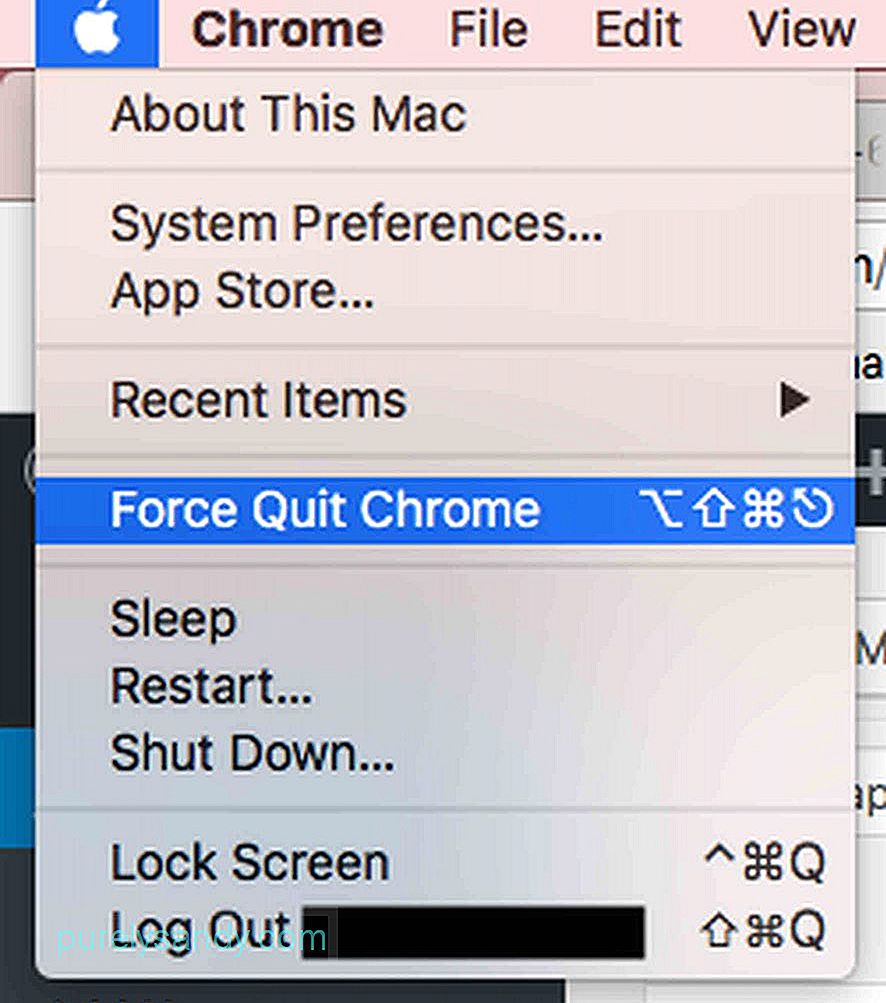
- Cara lain untuk menutup aplikasi beku adalah dengan mengklik kanan ikonnya di Dock. Jika berjalan dengan baik, maka Anda akan melihat opsi Keluar. Jika tidak, itu akan menyarankan untuk Paksa Keluar. Sekarang, jika Anda ingin Paksa Keluar aplikasi yang hanya menampilkan opsi Keluar, cukup tekan Opsi atau Alt kunci saat Anda mengklik kanan pada aplikasi. Opsi Keluar kemudian akan berubah menjadi Paksa Keluar.
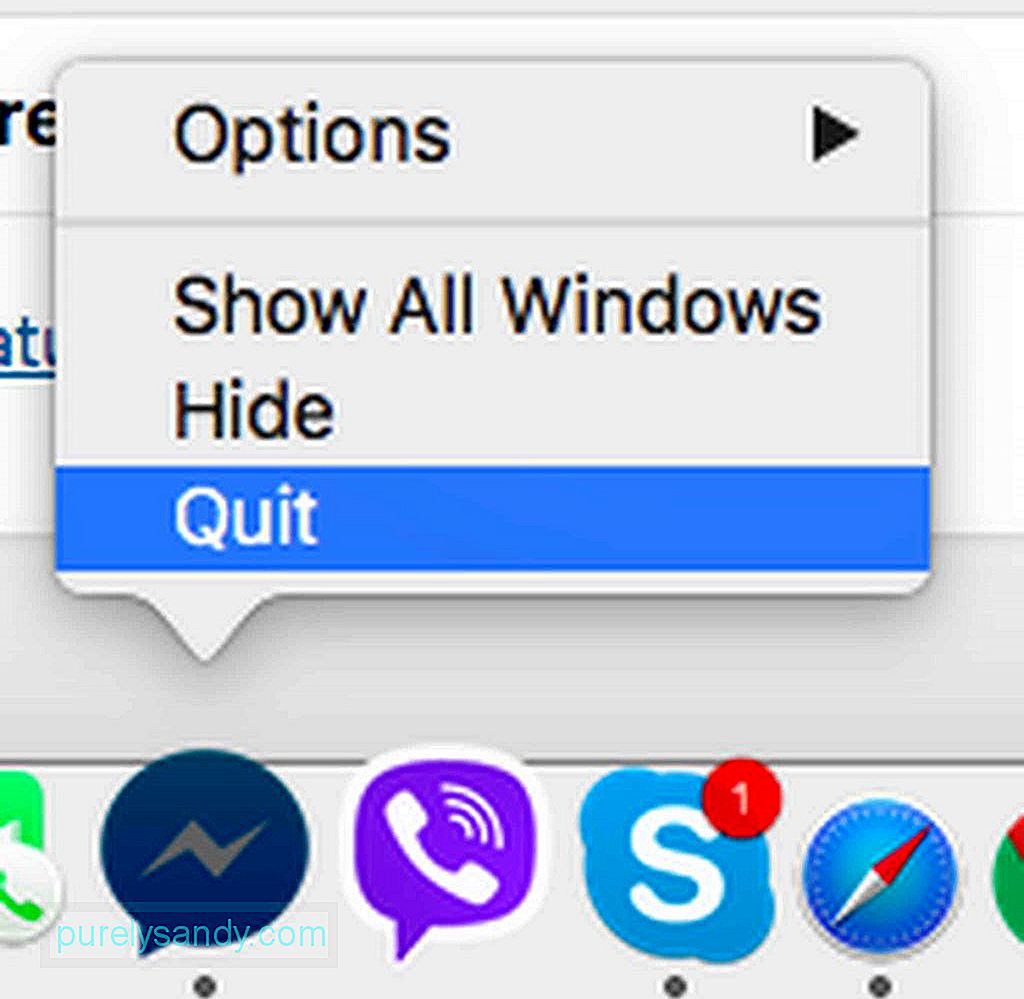
- Jika Anda terbiasa dengan kombinasi tombol Ctrl + Alt + Del pada komputer Windows yang memungkinkan Anda untuk keluar paksa dan menutup app, Anda mungkin bertanya-tanya apakah ia memiliki perintah yang setara di Mac. Untungnya, ada. Untuk mendapatkan efek yang sama, gunakan kombinasi tombol Cmd + Alt + Esc.
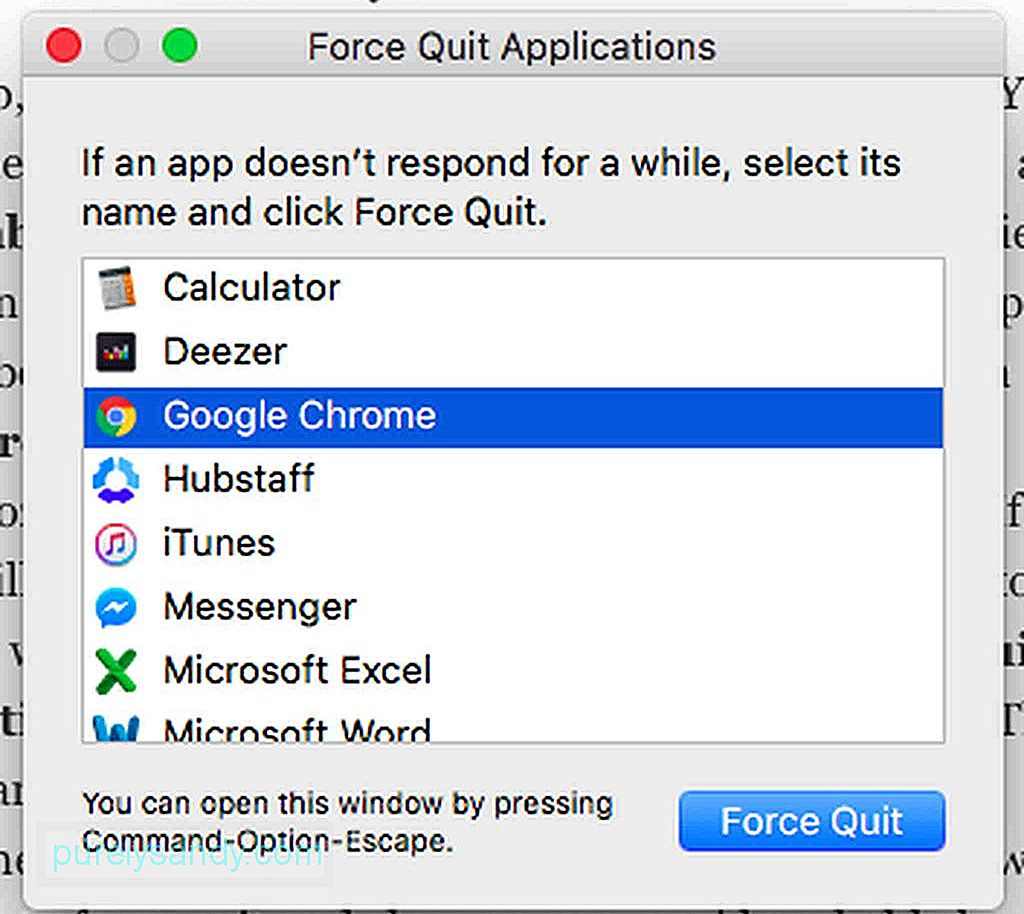
Dalam kebanyakan kasus, jika aplikasi Mac dibekukan dan macet dalam satu lingkaran, Anda dapat dengan cepat mengetahuinya karena Anda akan diberi tahu dan disarankan untuk keluar dari aplikasi.
Bagaimana Jika Aplikasi Tidak Dapat Dipaksa Keluar?Jika aplikasi yang dibekukan tidak memiliki opsi Paksa Keluar dan macOS Anda tidak merespons, berikut beberapa langkah yang harus diikuti:
- Klik pada < menu strong>Apple dan klik Mulai ulang.
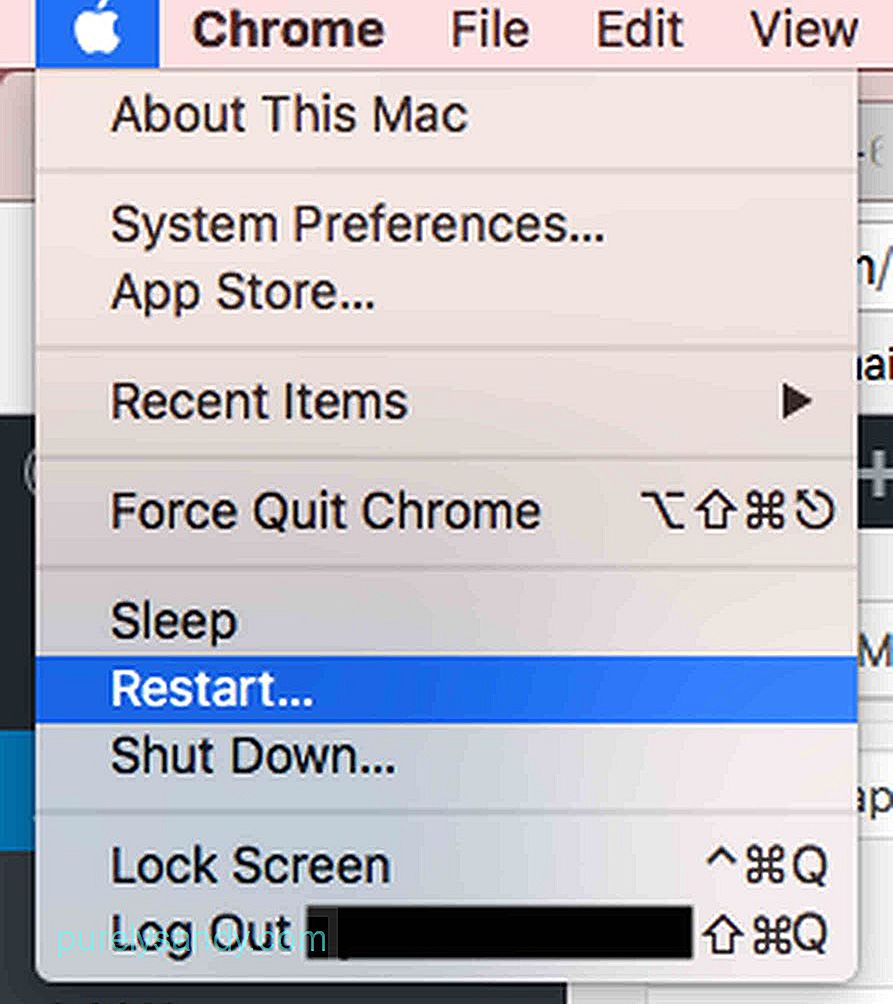
- Jika menu Apple tidak dapat diklik karena mouse Anda juga tidak responsif, gunakan Cmd + Ctrl + Eject kombinasi tombol. Perintah ini akan menginstruksikan dan memaksa Mac Anda untuk memulai ulang sesegera mungkin.
- Jika kombinasi tombol mulai ulang masih tidak berfungsi, tekan lama tombol Daya hingga Mac mati . Tunggu beberapa detik sebelum melepaskan pegangan Anda. Tekan tombol Daya lagi untuk menyalakan Mac Anda. Setelah Anda memulai ulang Mac, Anda akan diberi tahu bahwa file yang sedang Anda kerjakan rusak atau rusak. Sebelum Anda menghapusnya, coba pulihkan kontennya dan pindahkan ke file baru.
Mengidentifikasi alasan Mac Anda dibekukan mungkin merupakan salah satu bagian yang paling menantang dalam panduan ini. Jika Anda sering mengalami pembekuan, Anda mungkin ingin melakukan hal berikut:
- Periksa apakah Mac Anda memiliki ruang hard disk kosong yang cukup.
- Periksa apakah ada pembaruan yang dicopot pemasangannya atau tertunda di Mac App Store.
- Lakukan pembaruan manual untuk aplikasi yang diunduh di luar App Store.
- Perbarui macOS Anda dan lepaskan semua periferal eksternal. Lampirkan kembali satu per satu untuk mengidentifikasi mana yang menyebabkan masalah.
- Nonaktifkan plugin yang tidak berguna. Jika Anda perlu menggunakan plugin ini, nonaktifkan plugin tersebut satu per satu untuk mengetahui apakah plugin tersebut yang menyebabkan masalah.
- Boot Mac dengan aman dengan menekan tombol Shift saat memulai ulang Mac Anda. MacOS kemudian akan melakukan booting hanya dengan proses dan skrip dasar yang diperlukan.
- Bersihkan semua malware dan ancaman di sistem Anda menggunakan fungsi Perbaiki Disk di Utilitas Disk. Lebih baik lagi, unduh dan instal aplikasi pihak ketiga seperti aplikasi perbaikan Mac. Aplikasi seperti ini membantu Mac Anda berjalan lebih cepat dengan mengosongkan ruang berharga drive Anda dan meningkatkan kinerja sistem Anda.
- Buka situs web Apple Support dan jalankan Apple Hardware Test . Utilitas online ini membantu mendeteksi masalah apa pun dengan Mac Anda.
Tidak mungkin Mac Anda dibekukan karena virus. Namun, kemungkinan situs penipuan yang Anda kunjungi telah memuat malware ke Mac Anda dan memaksanya untuk membuka aplikasi yang berbeda, yang mengakibatkan memori sistem yang berlebihan dan terkunci. Saat Mac Anda masih dalam kondisi sempurna, lakukan tindakan pencegahan. Unduh dan instal aplikasi dan program seperti Outbyte MacRepair untuk menghindari masalah Mac yang macet.
Video Youtube: Cara Mencairkan Mac
09, 2025

